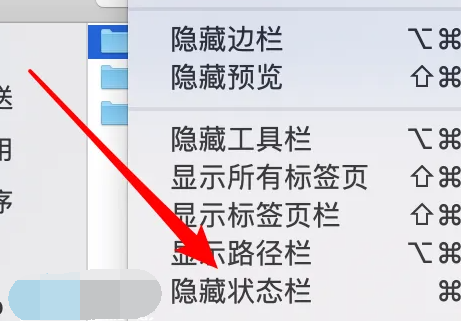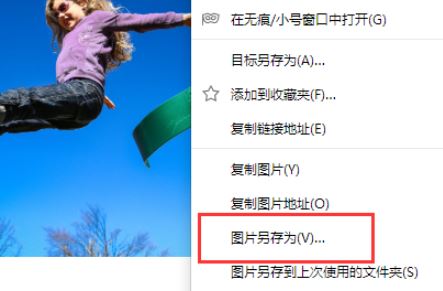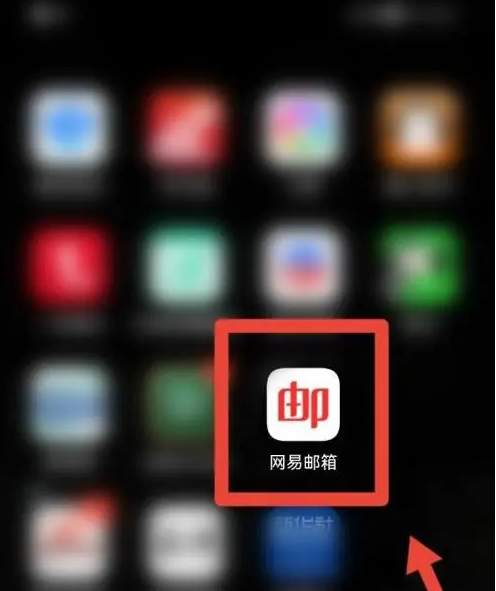Edge浏览器如何禁止在主页显示常用页面
- 编辑:飞飞系统
- 时间:2023-11-20
如何防止Edge浏览器在主页上显示常用页面?如何防止Edge浏览器在主页上显示常用页面?最近,很多朋友在使用Edge浏览器时需要禁用主页上常用页面的显示,却不知道如何操作。首先单击三点按钮,然后单击设置选项,然后单击左侧的新选项卡进行更改。接下来本站就带大家详细了解一下如何禁用Edge浏览器首页常用页面的显示。

如何防止Edge浏览器在首页显示常用页面:
1.打开软件,点击页面右上角的“.”按钮,在下拉选项列表中选择“设置”。
2. 在新界面中点击左侧的“新选项卡”。
3. 然后单击“新标签页”右侧的“自定义”按钮。
4. 在新界面中,单击右上角的齿轮图标,然后选择“自定义”。
5、最后,关闭“显示快速链接”右侧的开关按钮。